Hướng dẫn tải bộ cài Windows 8.1 64-bit và 32-bit nguyên gốc mới nhất từ Microsoft, cho dù bạn hiện đang sử dụng hệ điều hành nào và muốn tải phiên bản Win 8.1 mới nhất, hoặc muốn chuyển sang Windows 8.1 từ một hệ điều hành khác, điều này hoàn toàn làm được. Tải xuống và cài đặt tệp ISO Windows 8.1 và bạn sẽ cài đặt hệ điều hành Windows 8.1 gốc mới nhất từ Microsoft.
Windows 8.1 là gì?
Windows 8.1 là hệ điều hành do Microsoft sản xuất và được phát hành như một phần của hệ điều hành Windows NT. Nó được phát hành vào ngày 27 tháng 8 năm 2013, và được phát hành rộng rãi để bán lẻ vào ngày 17 tháng 10 năm 2013 (khoảng một năm sau khi phiên bản tiền nhiệm được phát hành để bán lẻ). Đây là hệ điều hành của Microsoft dành cho máy tính cá nhân, bao gồm cả máy tính để bàn gia đình và công ty cũng như máy tính xách tay.
Windows 8.1 phổ biến hơn Windows 8. Các nhà phê bình ca ngợi các tính năng mở rộng của ứng dụng, tích hợp OneDrive, chỉnh sửa giao diện người dùng và hướng dẫn mở rộng để vận hành giao diện Windows 8 so với Windows 8. Bất chấp những cải tiến này, Windows 8.1 vẫn bị chỉ trích vì không giải quyết được tất cả các vấn đề của Windows 8 (chẳng hạn như tích hợp kém giữa các ứng dụng kiểu Metro và giao diện máy tính để bàn) và tác động tiềm tàng của việc mở rộng sử dụng các dịch vụ trực tuyến đối với quyền riêng tư.
Cấu hình Windows 8.1
- Bộ xử lý. 1 gigahertz (GHz) hoặc nhanh hơn với hỗ trợ PAE, NX và SSE2.
- RAM. 1 gigabyte (GB) (32-bit) hoặc 2 GB (64-bit).
- Ổ cứng trống. 16 GB (32-bit) hoặc 20 GB (64-bit).
- Card đồ họa. Thiết bị đồ họa Microsoft DirectX 9 với trình điều khiển WDDM
Theo kinh nghiệm của mình thì RAM 2GB chạy 32-bit mới mượt được, còn RAM 1GB mà chạy 32-bit vẫn còn chạy chậm. Còn ram trên 3GB cứ cài đặt 64-bit bạn nhé.
Download Windows 8.1 file ISO
Đầu tiên, hãy vào trang này để tải file Windows 8.1 ISO về nhé.
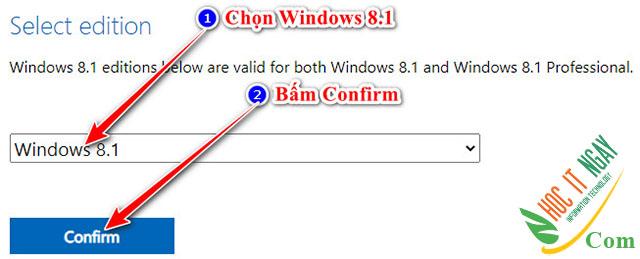
Bạn tìm mục Select edition sau đó chọn Windows 8.1 và bấm nút Confirm. Chờ nó load 1 tí.
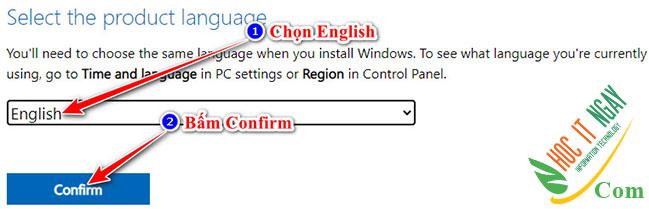
Nó sẽ hiện ra Select the product language thì bạn hãy chọn ngôn ngữ là English rồi bấm Confirm.
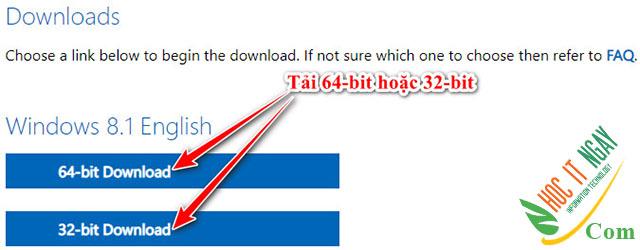
Sau đó nó sẽ hiện link tải, bạn chỉ cần chọn 64-bit hoặc 32-bit và tải thôi, thế là xong.
Tải Windows 8.1 mới nhất
Mình có tải Win 8.1 về và up lên Onedrive, bạn có thể dùng idm (Blog mình có idm vĩnh viễn) để tải tốc độ cao nhé.
Download 64-bit hoặc Download 32-bit
Nếu tải chậm thì bạn phải dùng IDM mới tải nhanh được. Bạn tải IDM vĩnh viễn ở đây.
Cách tạo USB cài Windows 8.1
Ngay sau khi bạn tải file win 8.1 iso về thì bạn cần chuẩn bị cái USB và tải phần mềm Rufus nữa.
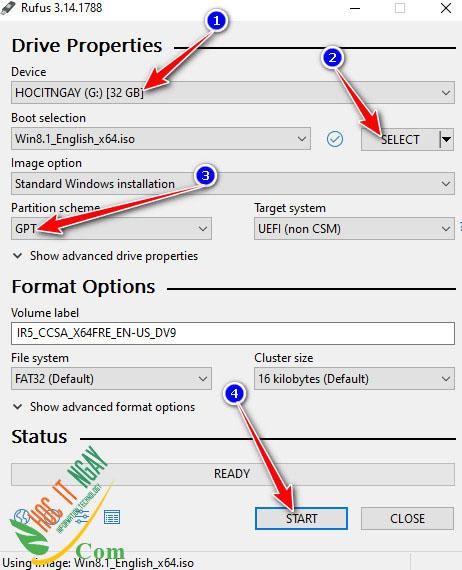
- Device: chỗ này bạn chọn cái USB cần tạo USB cài Windows 8.1.
- Boot selection: Chọn select rồi tìm tới file ISO của Windows 8.1 vừa tải.
- Partition scheme: Bạn để GPT nếu muốn cài chuẩn UEFI cho 64-bit, nếu bạn chọn 32-bit nó sẽ tự động là MBR. Đối với bản 64-bit, nếu máy bạn chỉ hỗ trợ legacy thì bạn chọn sang MBR, nếu như không phân biệt được thì bấm tổ hợp ALT + E để tạo USB dual boot.
- Cuối cùng bấm Start rồi đợi nó chạy tới 100% là xong nhé.
Xem Chi Tiết Ở Đây >>>
Bạn có thể quan tâm:
>> Năm lý do khiến bạn nên mua một chiếc AirPods Max
>> Tai nghe Galaxy Buds2 đang được chế tạo, thiết kế có nhiều nâng cấp
>> Loa 7.1 Là Gì? Hệ Thống Âm Thanh 7.1 Được Sắp Xếp Như Thế Nào?

0 Comments:
Đăng nhận xét